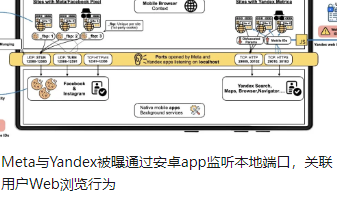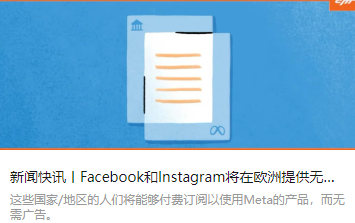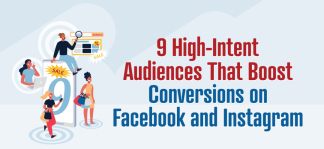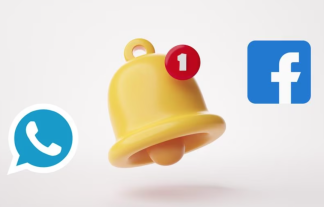相信最近很多小伙伴在設置廣告的時候會發現這么一個 玩意兒:
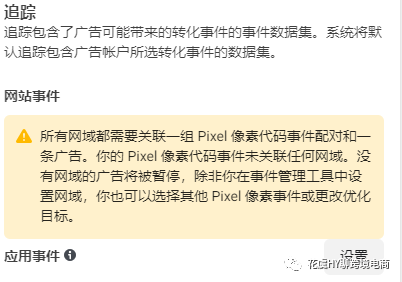
這個東西以前都沒出現過,那到底是個什么東西,如何去操作設置呢?
今天花虞給您詳細的講解。(本文稍長,請耐心開完,覺得有用請幫忙轉發分享~)

網域驗證是您在商務管理平臺中申明對網域所有權的一種方式。擁有網域所有權,您就可以控制鏈接和其他內容的編輯權限,防止您的網域遭到違規使用,阻止網絡危險分子傳播錯誤信息。具體操作是在店鋪中插入一段制定代碼。
這段話是不是很復雜難以理解。

通俗的來說就是,以前我們通過fb像素代碼來抓取顧客的行為,例如加入購物車,點擊,購買等等,每一項都是跟蹤到位,而我們也能從這些正確的數據中獲取到進店客戶的準確行為數據,從而優化我們的店鋪以及產品,并且能夠準確記錄我們的轉化量和各方面的數據。
然而由于新規ios14發布旨在保護用戶的個人隱私,強制要求fb官方如果廣告主不驗證網域,那么在抓取用戶行為數據時就會進行一定的‘封鎖’。
驗證網域只為完整數據的收集抓取


那針對這個情況,我們應該如何解決呢?
首先,設置的方法有三種:
? ?
1. DNS TXT 記錄
2.HTML 文件上傳
3.?Meta-tag Verification (網站加入代碼)
我今天教學的是第一種和第三種方式,第二種比較難,沒有必要。
:適合不能修改源代碼但是可以解析域名的網站
:適合shopify,wordpress,店匠類型的半開源建站工具(逐一講解)
二者選一,不用重復設置!
ok!跟著我按照以下步驟進行網域驗證:
(先:DNS TXT 記錄/ 后 :Meta-tag Verification)

點擊進入商務管理平臺BM,然后選擇商務管理平臺設置(business setting),在左邊找到品牌安全選項,點擊里面的網域選項
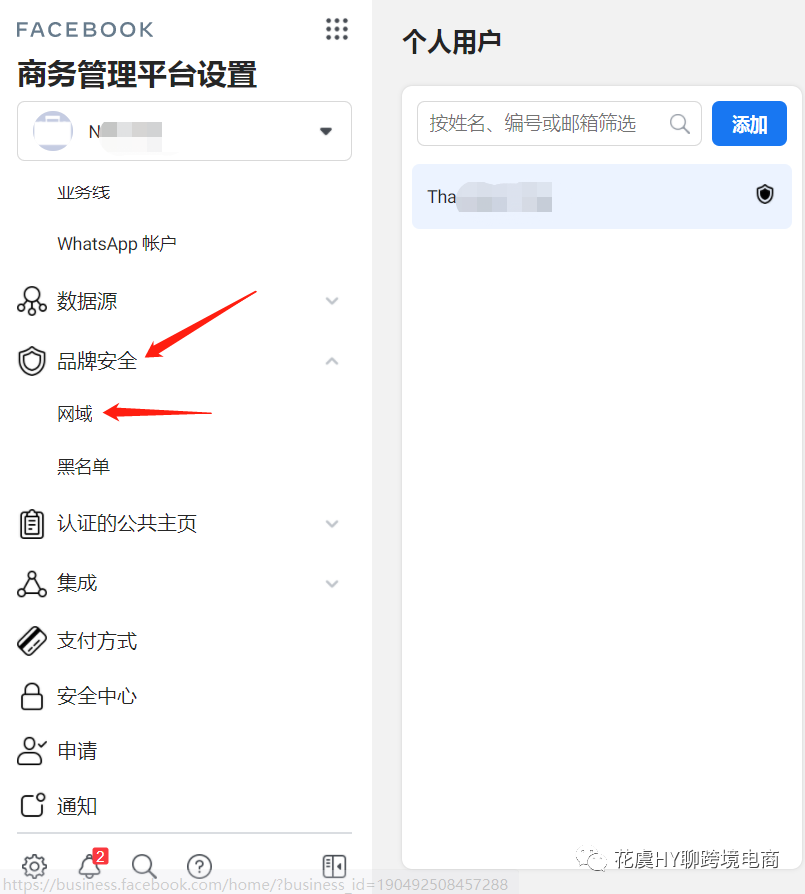
↓
點擊【網域】→右側出現新增選項→點擊新增。
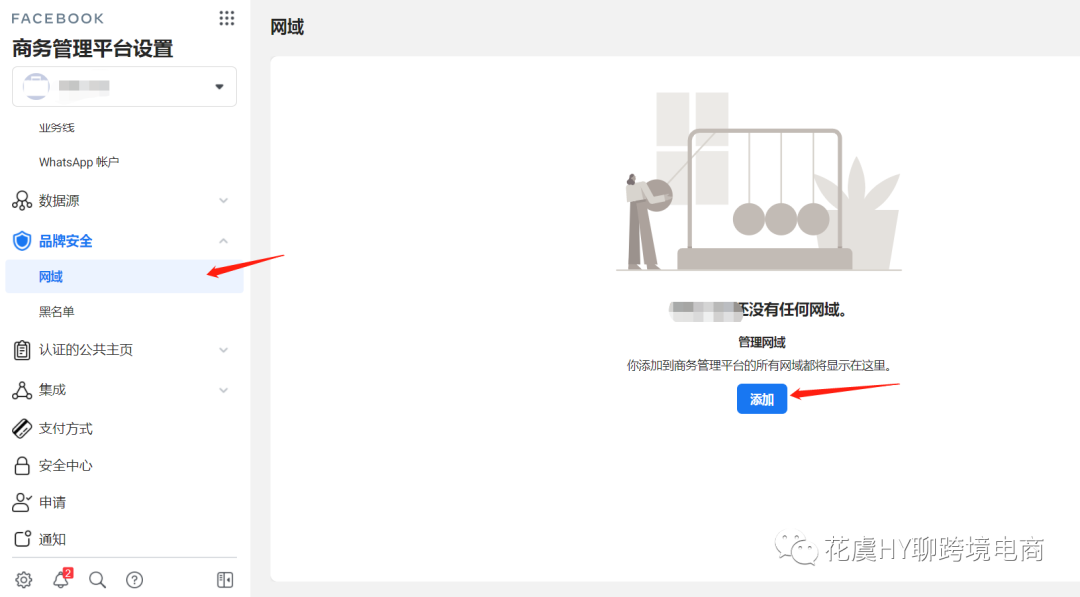
↓
輸入該廣告賬戶對應店鋪的域名。注意:不需要https://。
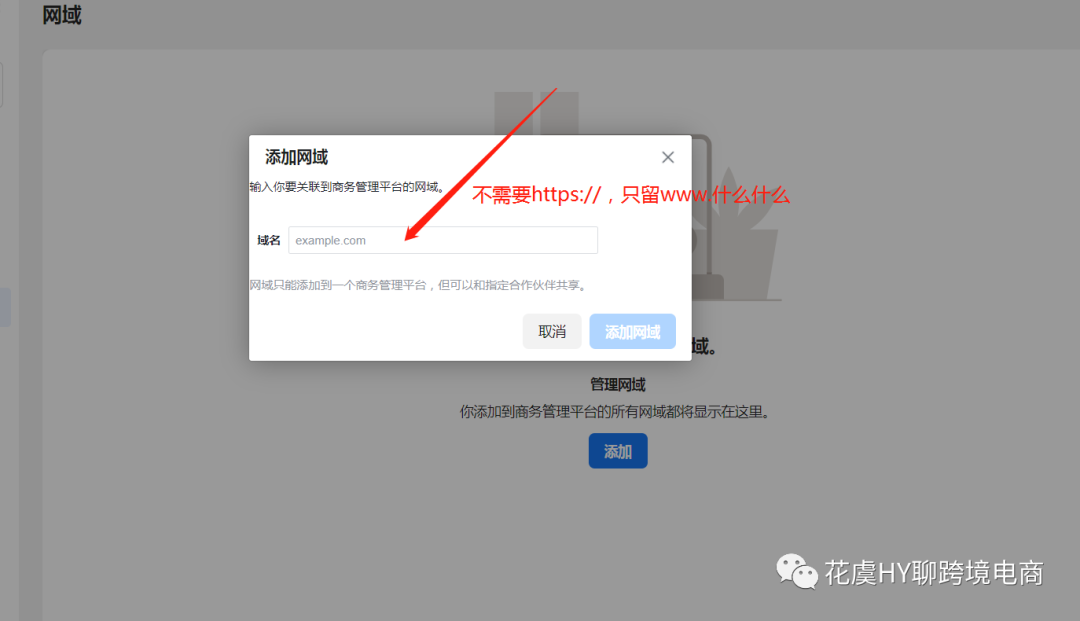
↓
按要求輸入對應網域后→點擊新增,對話框消失后→點擊刷新。
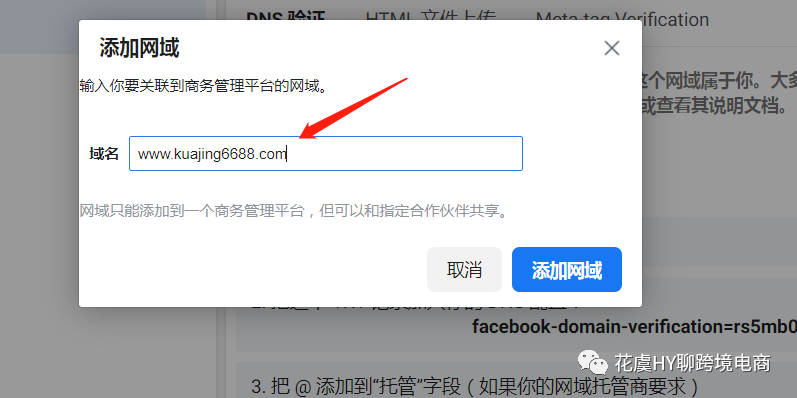
↓
刷新后就會顯示你剛剛設置的界面,會有一個未驗證的網域信息。復制其中的TXT文字。

↓
打開你購買域名的網站→點擊管理域名中的解析選項→在解析頁面添加一條信息:
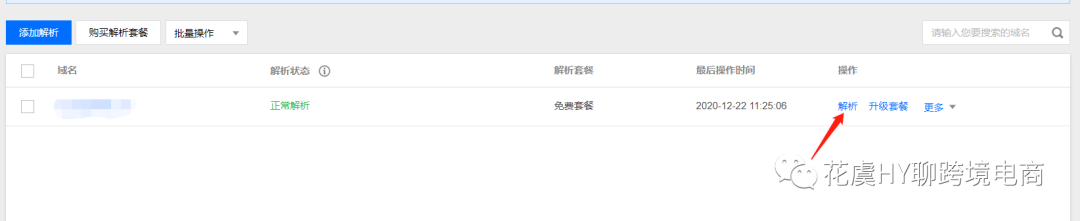
↓
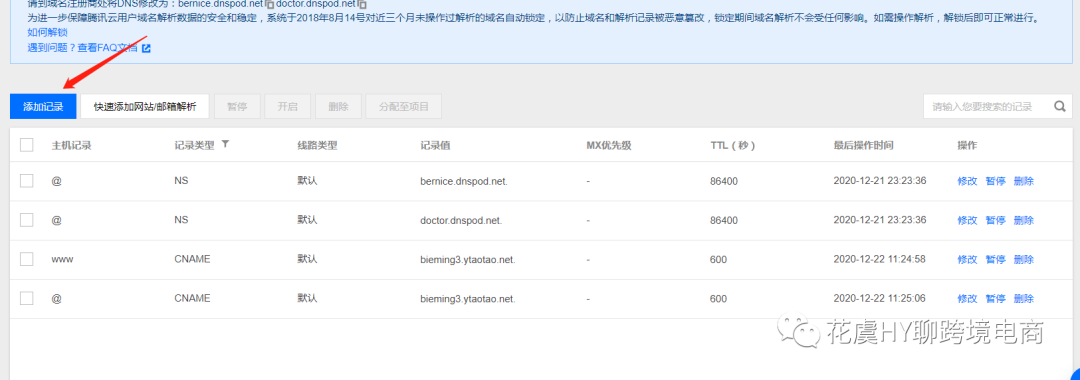
主機記錄值:@
記錄類型:TXT
記錄值:剛剛復制的那一段
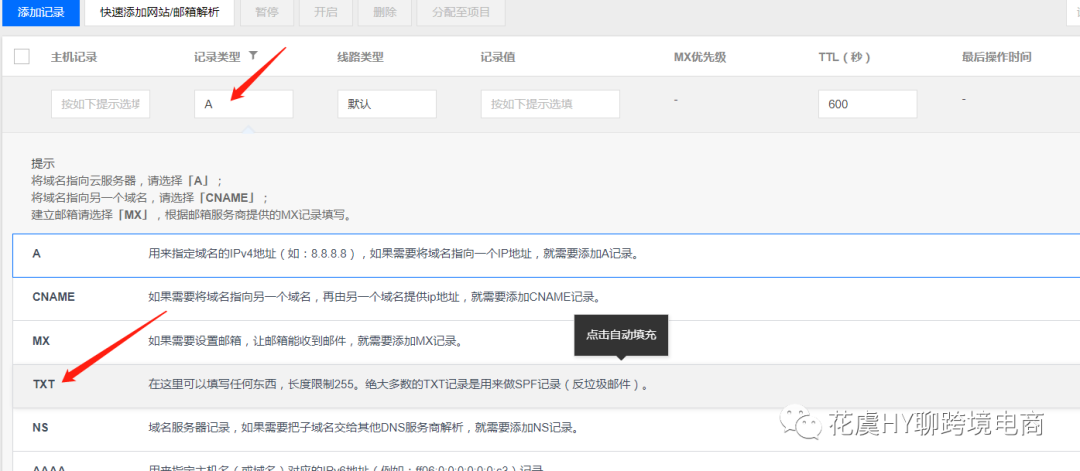
↓
其他默認,核對一遍后,點確定。


點擊shopfy后臺→選擇在線商店→點擊主題→選擇編輯→選擇編輯代碼→找到theme.liquid選項→找到<head>→將代碼復制粘貼至<head>下方→點擊確定→回到fb界面點擊驗證。
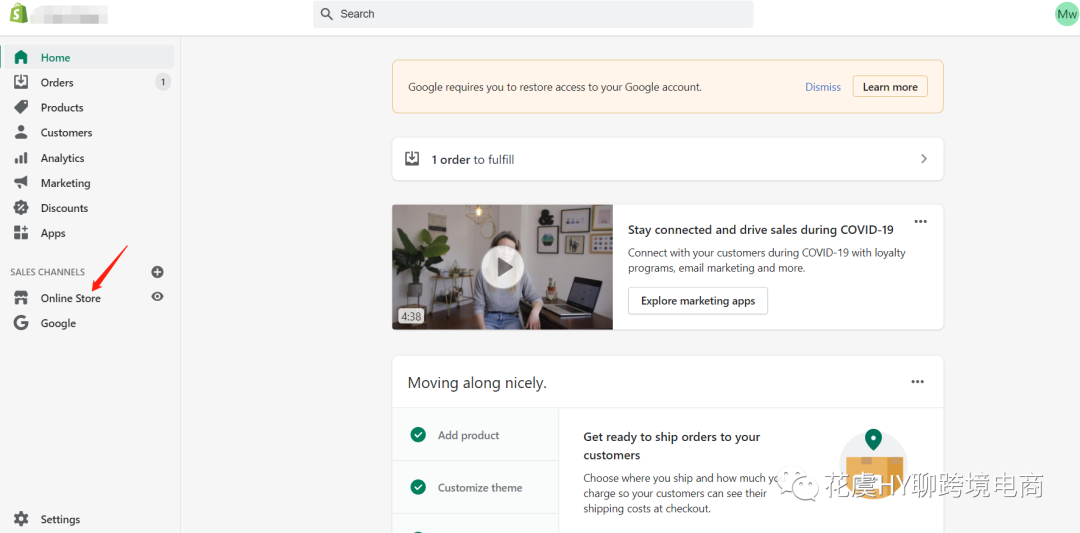
↓
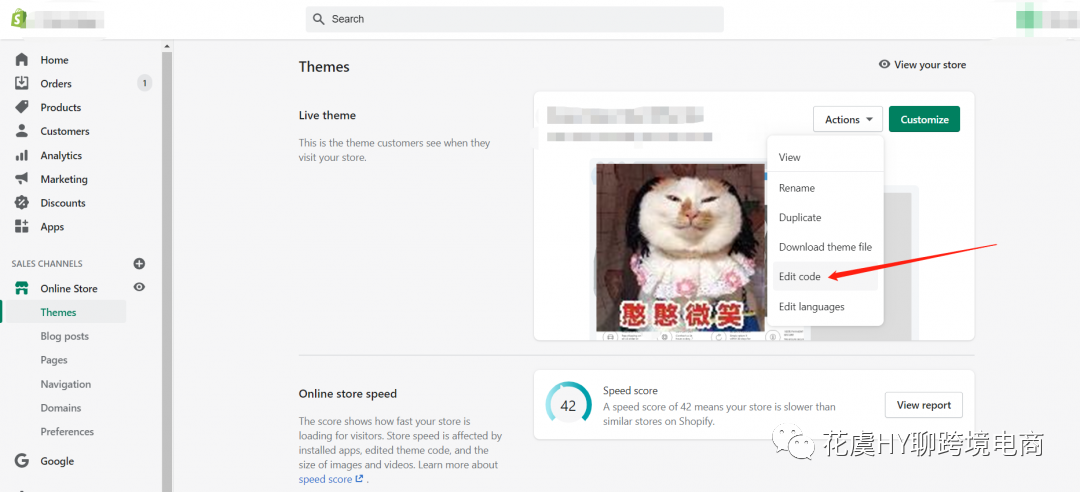
↓
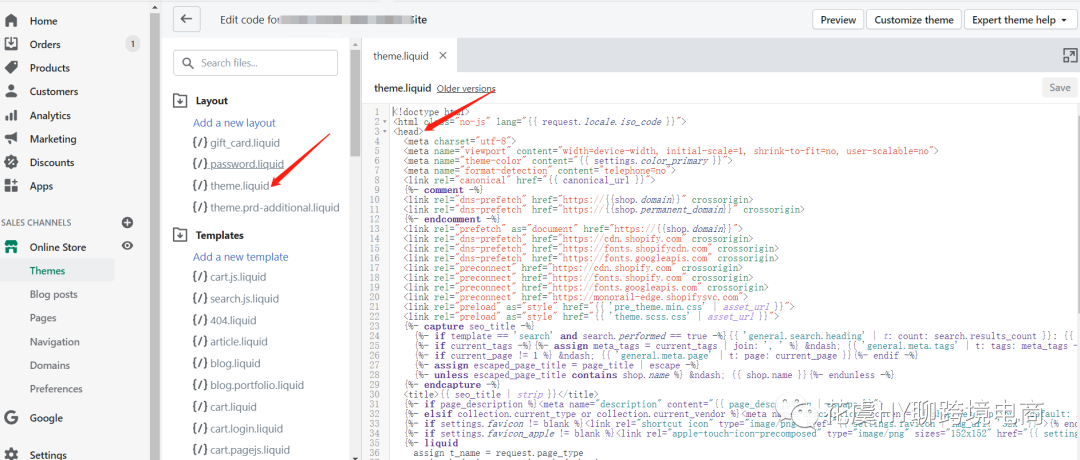
↓
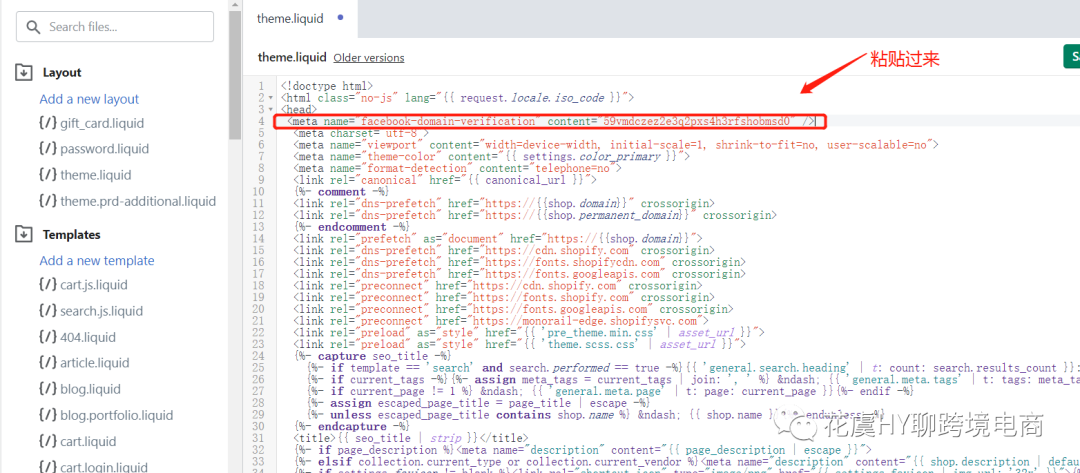
登錄進入店匠后臺→選擇店鋪裝修→主題裝修→點擊操作→點擊主題代碼→點擊layout→點擊theme.liquid→找到<head>→在后面粘貼代碼點擊完成→回到fb點擊驗證。
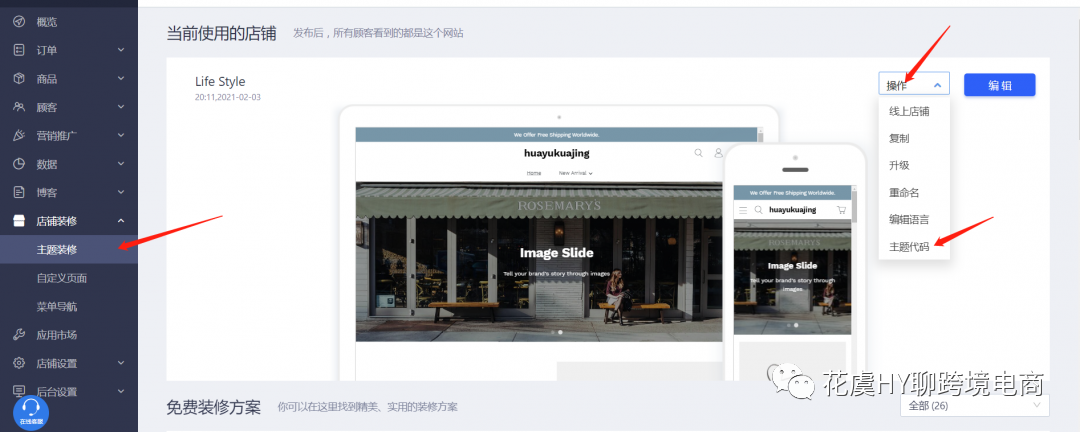
↓
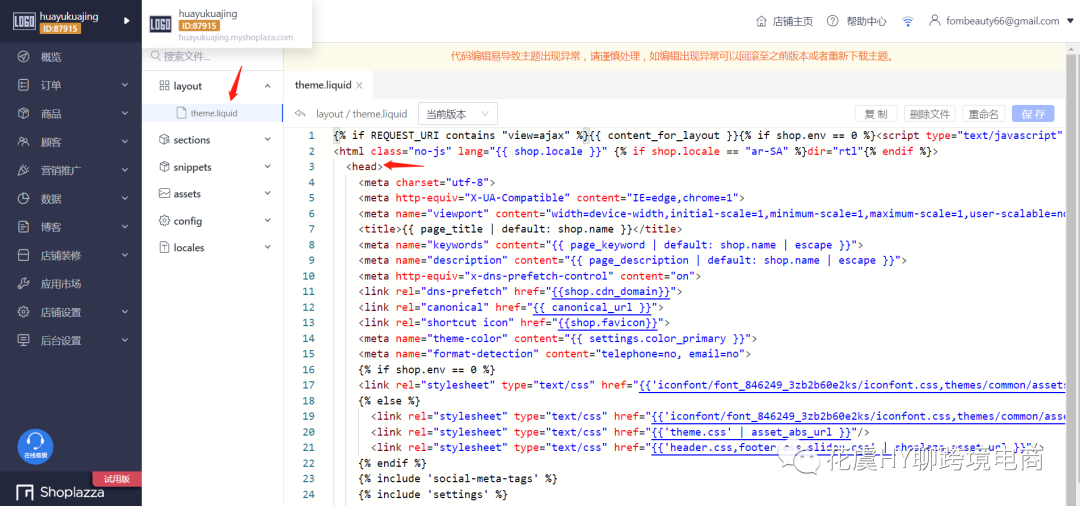
↓
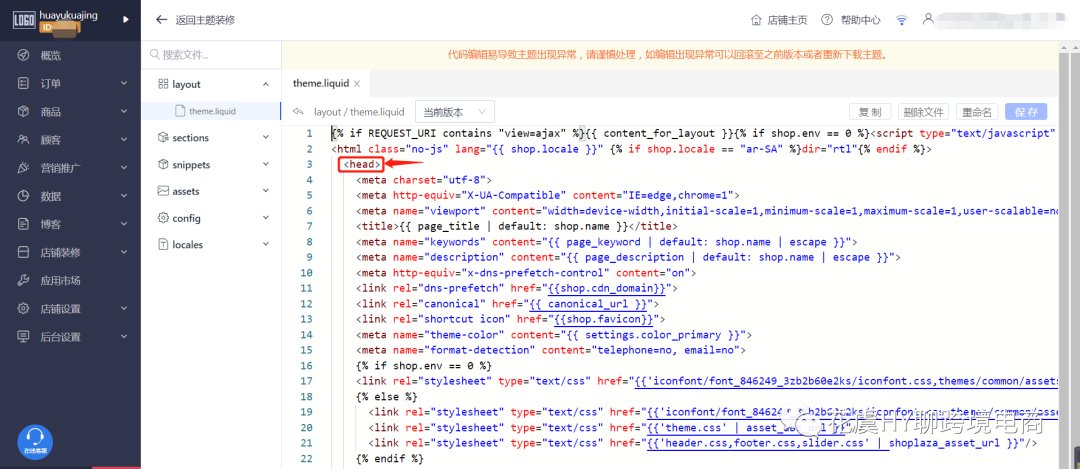
↓
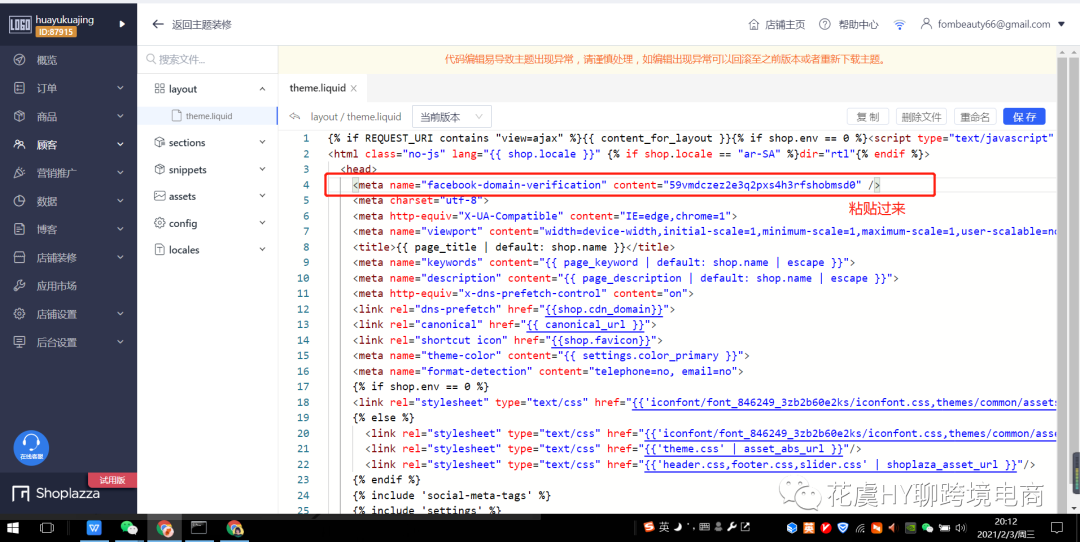
進入wp后臺→點擊外觀Appearance→點擊主題編輯theme editor→在右方找到theme files→下拉框中找到header.php→找到<head>→在下方粘貼代碼點擊確定。
(不同的wp主題可能不一樣,仔細找下。)
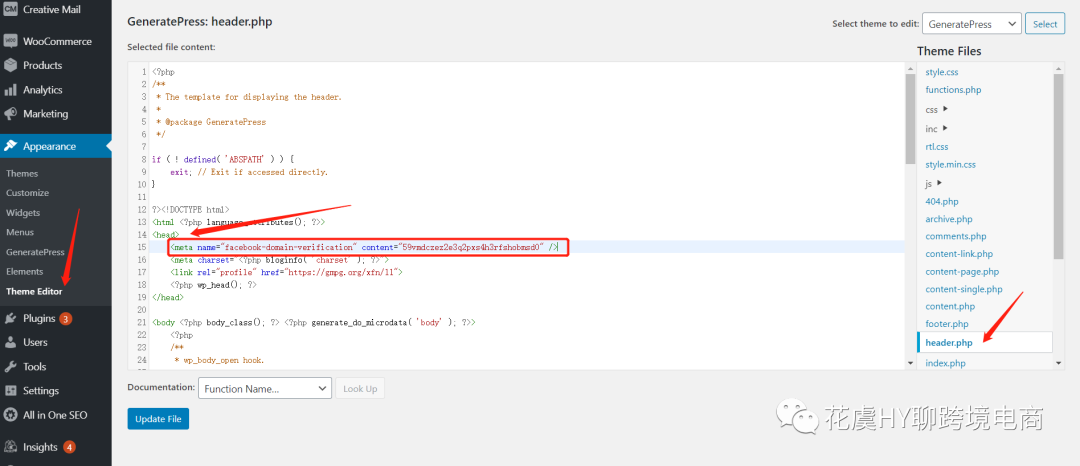

以上步驟完成后,必須進行下一步【指派關聯粉絲頁page】,關聯成功后,網域驗證才算徹底完成。
關聯page步驟如下:
檢驗網域關聯是否成功?
我們完成以上 步驟后,回到fb bm管理界面,點擊網域中的驗證,如果顯示驗證成功,說明已關聯成功。
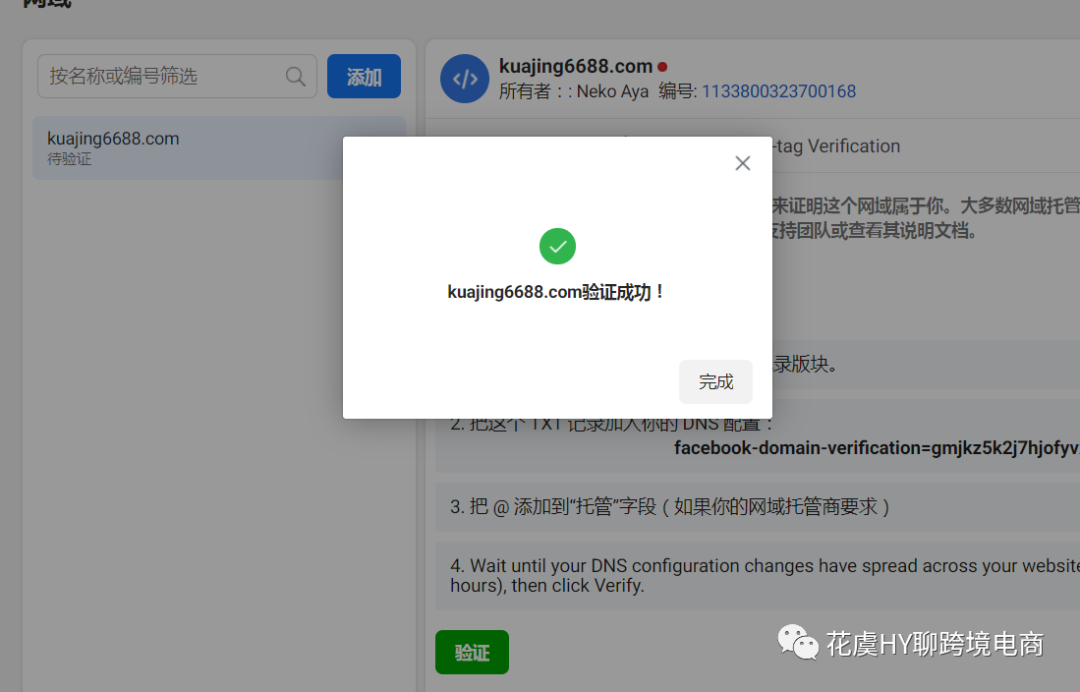
↓
關聯指派資產-粉絲頁
這一步我們需要這樣操作:
進入BM→點擊安全→選擇網域→點擊添加資產→選擇對應的公共主頁→點擊確定→關聯添加成功。
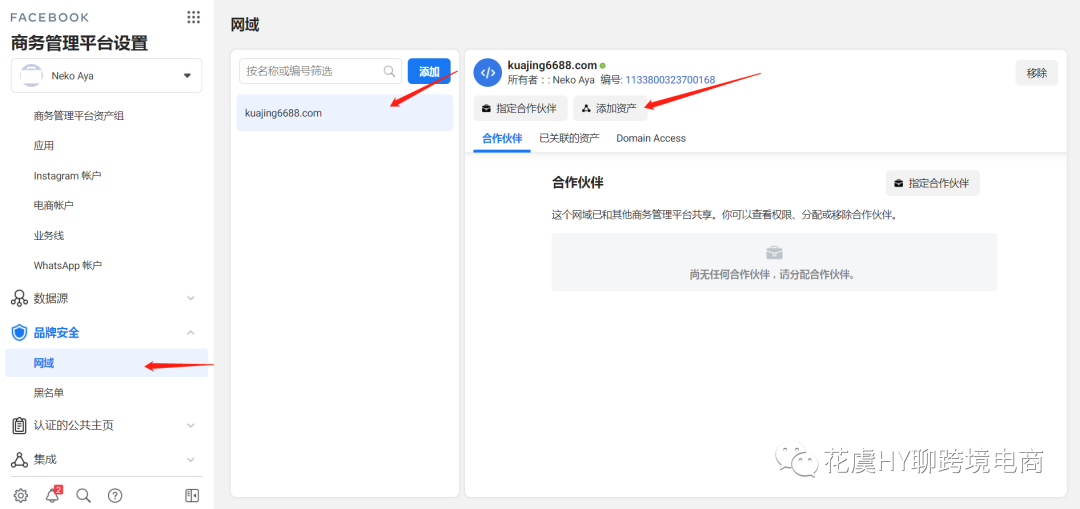
↓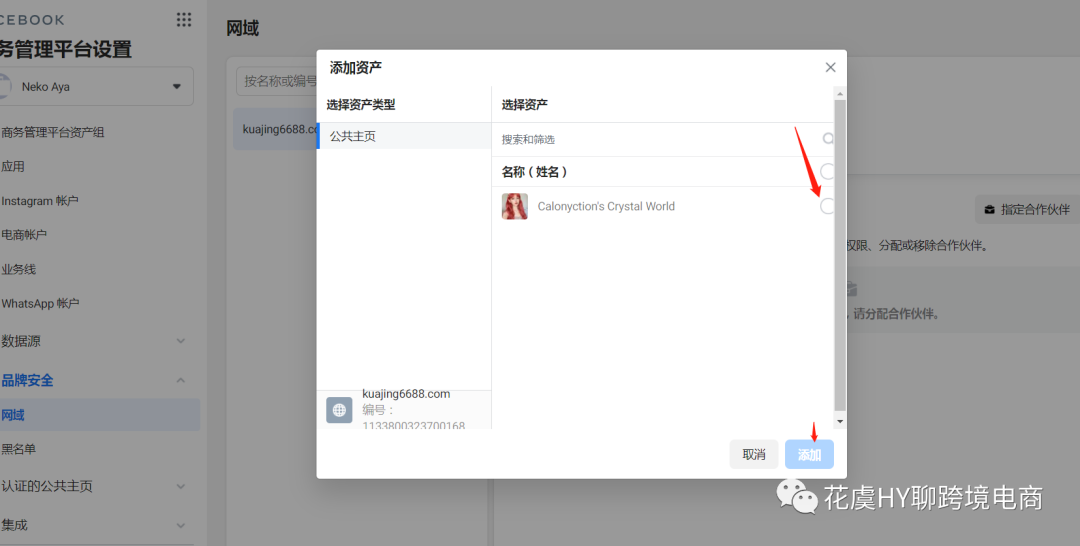
↓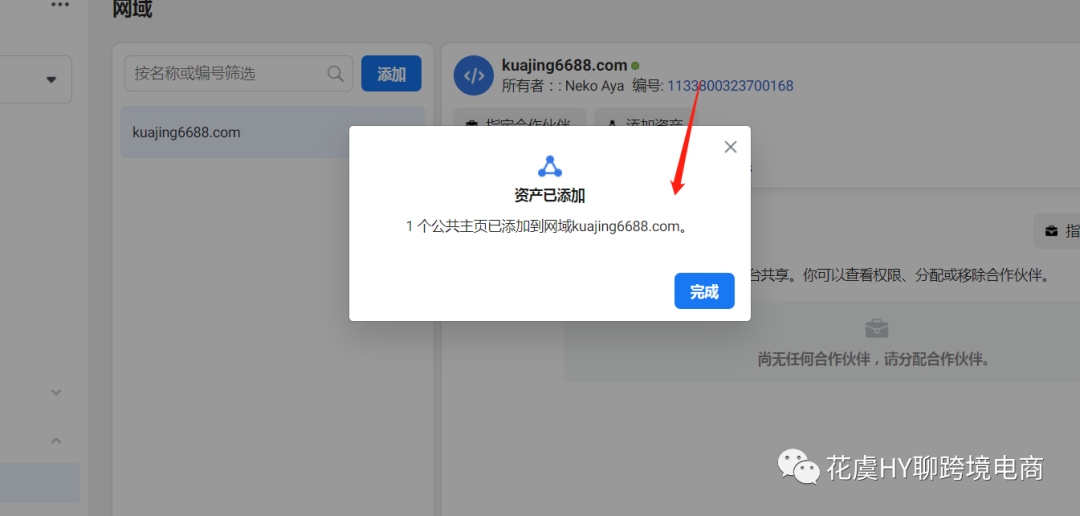

網域驗證完成之后,一些賣家投放廣告時仍然會有那個提示存在,那么這個時候我們就需要【配置網站事件】
解決這一問題,首先需要我們進入BM 后臺,找到我們已經驗證并投放使用的Pixel,并在事件管理工具打開
點擊概覽>Aggregated Event Measurement> 配置網站事件
找到剛才已經驗證的網域,點擊編輯事件
點擊添加事件,將Purchase,Initiate Checkout 等事件按照優先級排序添加,最多可添加8 個事件。
(注:如是新pixel,目前未積累到Purchase數據,則不會出現Purchase 選項,建議積累數據后再進行事件配置。如是已有數據的老pixel,則可立即配置。)
配置完成后,點擊保存,則事件配置完成。
最后,詳細視頻信息可以參考FaceBook 官方文件:
https://developers.facebook.com/docs/sharing/domainverification?
locale=zh_CN
ps:網域驗證對于一些新的廣告賬戶其實限制并不是非常大,不驗證網域也能跑廣告,但是等你的店鋪以及你的廣告賬戶有一定的數據積累之后是一定要驗證網域的,否則會丟失很多數據!

About ME
Facebook企業廣告戶開戶,Google開戶,Tiktok開戶等10個海外社交平臺開戶
供應鏈企業品牌出海規劃,運營代投,海外社交賬號賬號專業管理
跨境獨立站線上課程教學,shopify,wordpress建站;
Facebook廣告投放,英文SEO優化,營銷聯盟
免費干貨,用心分享,互利共勉!
文章為作者獨立觀點,不代表DLZ123立場。如有侵權,請聯系我們。( 版權為作者所有,如需轉載,請聯系作者 )

網站運營至今,離不開小伙伴們的支持。 為了給小伙伴們提供一個互相交流的平臺和資源的對接,特地開通了獨立站交流群。
群里有不少運營大神,不時會分享一些運營技巧,更有一些資源收藏愛好者不時分享一些優質的學習資料。
現在可以掃碼進群,備注【加群】。 ( 群完全免費,不廣告不賣課!)